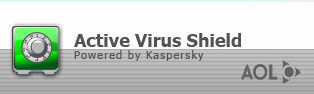 AOL ANTIVIRUS SHIELD (AVS), ou ACTIVE VIRUS SHIELD
Présentation :
AOL ANTIVIRUS SHIELD (AVS), ou ACTIVE VIRUS SHIELD
Présentation :
Aol Antivirus Shield, ou AVS pour les feignant, est ce qu'on pourrait appeler un « mod » de kaspersky. En effet nous le verrons plus tard à travers l'interface mais le moteur même de kaspersky est présent, en fait Aol Antivirus c'est est kaspersky, mais avec moins d'option bien évidemment, puis ce celui-ci est...gratuit !
Oui, vous avez bien lu, Aol Antivirus Shield est totalement gratuit, et accrochez-vous, il n'est pas seulement réservé aux abonnés AOL !
Non, ce temps est passé, et avec l'ouverture au public non-abonné AOL de cet antivirus gratuit, c'est l'introduction du moteur du plus célèbre des antivirus parmi les moteurs antiviraux gratuits qui fait son apparition !
C'est d'ailleurs grâce à son père reconnu parmi les antivirus que AVS a pu faire une entrée fracassante dans le trio de tête des meilleurs antivirus gratuits. Un récent test des antivirus gratuits les plus connus le place en effet en première position. Normal direz-vous, si kaspersky est en première position tout antivirus compris... AVS ne risque pas d'être loin derrière !
Bénéficiant du même moteur, AVS bénéficie même du support antiviral des laboratoires kaspersky puisque les mises à jour de la base de données antivirale se fait... sur les serveurs de kaspersky ! Ou sur des serveurs miroirs suivant la charge des serveurs...
Le voilà présenté brièvement, maintenant passons à la pratique.
Obtenir et installer AVS :
Tout d'abord, comment obtenir ce si géniallissime antivirus gratuit ?
Eh bien une simple requête google sur son nom vous amènera
ici.
Arrivé sur cette page vous n'avez plus qu'à cliquer sur le bouton « Get free antivirus today click here to download ».
Votre email vous est ensuite demandé afin de pouvoir y gratuitement la clé qui vous permettra l'utilisation complète du logiciel...et tout ça en toute légalité !
De plus, cette clé étant gratuite il n'est pas nécessaire d'en acquérir une nouvelle pour chaque ordinateur sur lequel vous souhaitez installer AVS.
Une fois votre email renseigné vous n'avez plus qu'à cliquer sur le bouton « get it now » et attendre la fin du téléchargement.
Vous pourrez mettre ce temps à profit en allant ouvrir d'hors et déjà le mail et en copiant la clé quelque-part sur votre disque dur afin de pouvoir la consulter hors connexion (vous ne comptez tout de même pas installer un antivirus en restant connecté à internet ?).
Nous rappelons par ailleurs qu'il est très fortement déconseillé d'utiliser deux solutions antivirales en même temps sur un même poste de travail, cela peut générer des conflits et peut rendre chacune des solutions antivirales moins efficaces qu'elle ne l'aurait été toute seule. Prenez donc garde de bien désinstaller ( si vous utilisez Norton ou bitdefender, il faut utiliser les utilitaire de désinstallation disponible sur internet pour une désinstallation complète et propre).
Installons-le, donc :
Nota : au cours de l'installation une fenêtre similaire à celle-ci :
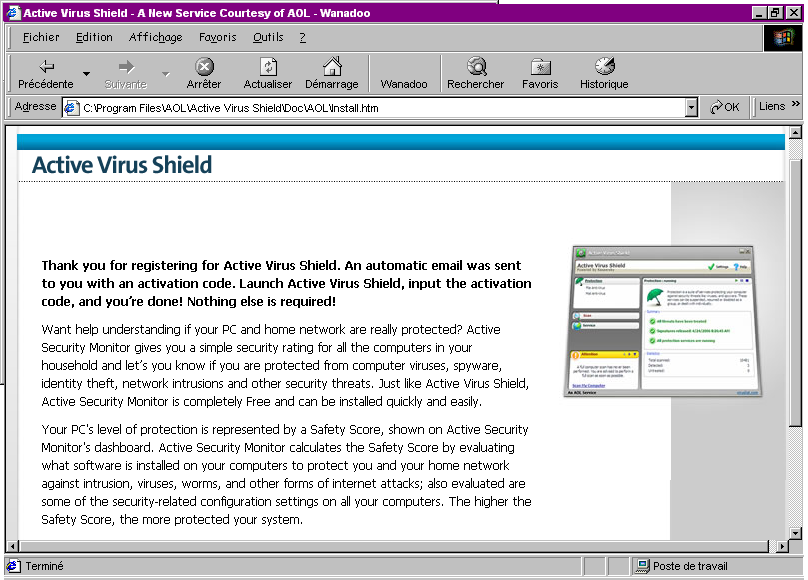
Ne vous inquiétez surtout pas, il ne s'agit ni d'un virus ni de rien d'autre, juste une page, relativement inutile, que vous pouvez fermer sans crainte

.
Vous lancez le fichier téléchargé :
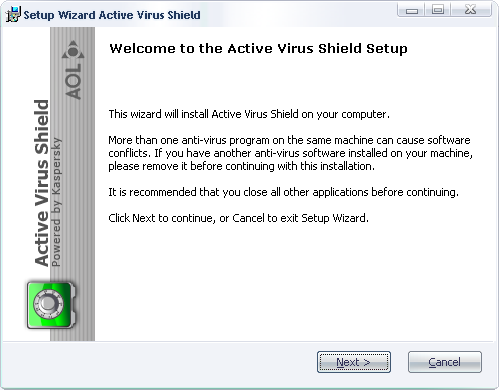
Vous cliquez sur next, et arrivez à l'accord de licence :
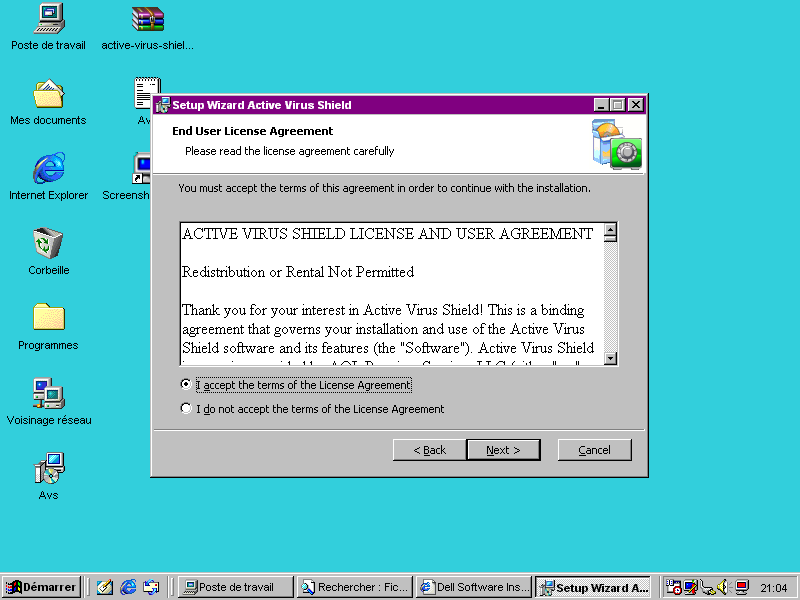
Si cela vous dit de lire la licence, lisez-la, sinon, contentez-vous de cliquer sur « I accept the terms of the licence agreement » (il n'y a pas une ligne disant que vous devenez vassal à la solde d'aol...je vous rassure vous pouvez donc accepter !). Cliquez ensuite sur « next » afin de passer à l'étape suviante de l'installation.
L'étape suivante vous propose de choisir le répertoire d'installation de l'antivirus, je vous conseille de laisser le répertoire par défaut.

Cependant, surtout si vous avez une petite configuration, nous vous conseillons de cliquer sur « disk usage » afin de vérifier que l'espace requis notée dans la colonne « required »(46MB) soit inférieure à l'espace disponible (colonne « available »).

Cette vérification faite, vous pouvez cliquer sur ok et laisser le répertoire proposé par défaut.
Cliquez sur « next » afin de lancer la copie des fichiers sur votre disque dur.

Une fois la copie terminée, vous atterrissez sur ceci :

Vous pouvez décocher la case « security toolbar », qui n'est pas indispensable. Cliquez sur « next ».
Le moment est venu de l'activation, attention à ce moment là il vous faut une connexion internet active, si vous avez débranché votre modem pour la désinstallation de l'ancien antivirus (ce qui est conseillé), rebranchez-le.

Choisissez « activate using the activation code » et cliquez sur « next ».
Si vous avez suivi mes conseils, vous avez copié le contenu du mail d'activation dans un fichier texte sur votre bureau afin d'y avoir un accès rapide. Ouvrons-donc ce fichier :
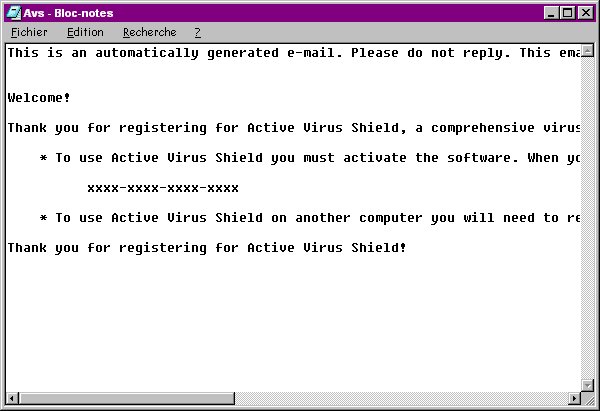
Copier la licence (sur l'image, les xxxx-xxxxx-xxxxx-xxxx) y compris les tirets, pour cela, sélectionnez avec le pointeur le numéro de licence, puis faites (touche)ctrl + (touche)C.
Retournez sur l'installation de AVS :
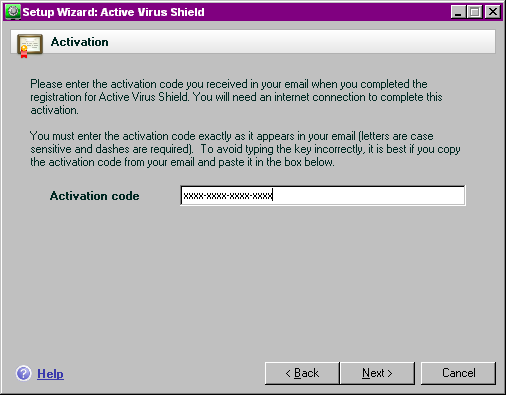
Faite ctrl + V pour coller la licence dans la case prévue à cet effet.
Cliquez sur « next ».
L'antivirus tente ensuite de se connecter au serveur pour vérifier la validité de la clé saisie. Il vous affiche un message suivant si la clé est bonne ou pas. Si celle-ci ne fonctionne pas, vérifier que vous avez bien copié l'entièreté de la clé et y compris les tirets.
Il est maintenant nécessaire de redémarrer votre ordinateur. Pour éviter des problèmes nous vous conseillons de le redémarrer immédiatement en cliquant sur le bouton « finish ».
Après redémarrage, votre antivirus vous notifiera peut-être d'une mise à jour importante et redemandera peut-être un second redémarrage.
Vous allez également recevoir cette notification :
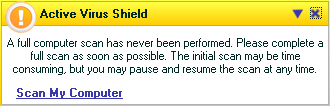
Cela vous propose de lancer immédiatement un scan complet de votre ordinateur. Vous pouvez choisir de le faire immédiatement ou non, mais si le logiciel ne s'est pas encore mis à jour il est recommandé d'attendre qu'il le soit.
AVS, ou Aol Antivirus Shield, ou encore Active Virus Shield, donnez-lui le petit nom qui vous plaira le mieux, est donc maintenant installé sur votre pc et est opérationnel.
Si vous souhaitez le mettre en français, vous pouvez utiliser
ceci(explications fournies à l'intérieur).
Cependant, la version que nous utiliserons pour la suite sera en anglais.
Utilisation du menu rapide :
Cliquez droit sur la petite icône verte (un coffre fort) de AVS qui est maintenant dans votre barre des tâches, 7 menus se proposent à vous :
-
Scan my computer : comme son nom l'indique, cette commande lancera directement un scan de votre ordinateur (poste de travail, donc y compris les médias amovibles).
-
Scan... : cette commande vous permet de lancer un scan personnalisé, une fenêtre s'ouvre vous demandant quels emplacements vous souhaitez analyser. Pour scanner un dossier précisément, et non un disque, cliquez sur « add », et quand le dossier ou fichier apparaîtra dans la liste vous n'aurez plus qu'à le cocher et cliquer sur « scan ».
-
Update : ceci lance la mis à jour de la base de définition et du programme AVS, il est conseillé de le faire régulièrement (2 fois par jour par exemple), mais nous verrons bientôt qu'il est possible qu'il le fasse tout seul à un certain intervalle défini.
-
Settings... : ce menu ouvre les paramètres de l'antivirus, à utiliser avec prudence !
-
Open Active Virus Shield : c'est assez clair, cela vous ouvre la fenêtre de l'antivirus, comme lorsque vous effectuez un double clic sur la petite icône.
-
Pause protection : cette option vous permet de désactiver
temporairement la protection résidente de AVS, il vous propose une durée de temps durant laquelle il sera désactivé, cette durée écoulée, il se réactivera automatiquement. Attention toutefois ! Si vous mettez par exemple « 2 hours » et que vous redémarrez...ce n'est pas pour autant que la protection va se redémarrer ! Elle ne se redémarrera avant la fin du temps défini que si vous cliquez droit sur l'icône et faites ensuite « résume protection ».
-
exit : c'est aussi assez clair...cela quitte l'antivirus, et toutes les protections résidentes par la même occasion !
Paramètres // Configuration de l'antivirus :
Les paramètres et configuration sont bien sûr à votre choix, cependant il est bon de savoir à quoi cela correspond, et nous vous donnerons aussi la configuration que nous conseillons pour chaque paramètre.
Pour accéder aux paramètres de votre antivirus, faites un clic droit sur son icône, puis sélectionnez « settings ». (note : nous configurerons la version anglaise, si vous souhaitez connaître l'équivalent en français...traduisez ou regardez les images

).
Vous arrivez ainsi sur cette fenêtre :
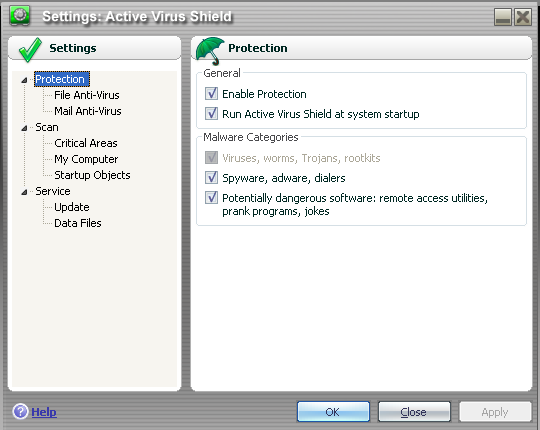
En partant du haut :

 General
General :
 Enable protection
Enable protection : case à laisser absolument cochée ! Sans ça la protection résidente sera désactivée au démarrage de l'antivirus.
 Run active virus shield at system startup
Run active virus shield at system startup : cette case doit également rester cochée, si elle est décochée, l'antivirus ne se démarrera plus automatiquement au lancement de windows.
 Malware catégories
Malware catégories : les cases à cocher suivantes définissent ce que l'antivirus doit chercher et donc ce contre quoi il doit vous protéger, il est très fortement conseillé de toutes les cocher si ce n'est pas déjà fait.
 Virus, worms, trojan, rootkits
Virus, worms, trojan, rootkits : cette case, cochée et grisée par défaut dit à l'antivirus de vous protéger contre...les virus ! Et également les vers, chevaux de troie et « rootkits ».
 Spyware, adware, dialers
Spyware, adware, dialers : cette case dit à AVS de vous protéger également contre les espions sous toutes leur formes.
 Potentially dangerous software
Potentially dangerous software : remote acces utilities, prank programs, jokes : cette case active la détection « intelligente » des programmes dangereux, l'antivirus ne se sert plus alors uniquement que de sa base de signatures, mais il analyse également les actions des programmes en quelques-sortes, cette option est extrêmement utile surtout avec les dernières générations de virus et les attaques « zéro day », c'est à dire des attaques massives de virus avant même qu'ils ne soient connus des antivirus, en bref...cochez-la !
Cliquez maintenant sur
« File Anti-virus » dans la liste de gauche, vous arrivez ici :

En partant du haut :
 Enable File Antivirus
Enable File Antivirus : c'est assez clair, cette case n'est à décocher sous aucun prétexte !! Si vous voulez l'arrêter arrêtez le complètement mais ne décochez pas cette case ! Si vous le faites l'antivirus se démarrera ensuite sans le scan des fichiers, si vous oubliez de recocher la case...vous serez vulnérable.
 Security level
Security level : Voilà l'un des réglages les plus intéressants, le niveau de protection de votre ordinateur en dépendra en partie, vous pouvez le laisser en « recommended » cependant, nous vous conseillons pour une meilleure protection de le mettre en « high », en effet en niveau recommandé l'antivirus ne scan pas tous les fichiers, ils les sélectionnent selon leur contenu (qu'il obtient en lisant le header du fichier...cependant, un pirate intélligent changera ce header pour berner l'antivirus), en niveau élevé, l'antivirus scannera tout simplement tous vos fichiers. Sur notre plate-forme de test, nous n'avons observé que de rares ralentissements dus à l'antivirus, et il n'est pas sûr qu'il venait du fait du niveau élevé.
 Action
Action: de ce paramètre dépendra la réaction de votre antivirus face à un virus qu'il vient de détecter. Il est conseillé de le régler sur « prompt for action » afin que ce soit vous qui décidiez de ce qu'il faut faire et d'éviter que le programme, aussi « intelligent » soit-il, ne fasse de bêtises.
Suivant,
« Mail Antivirus » :
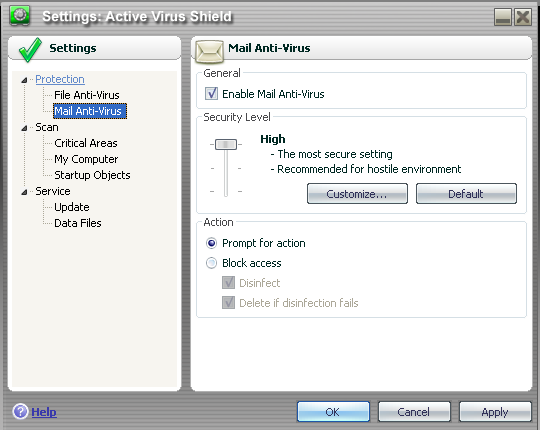
 Enable mail antivirus
Enable mail antivirus : de même que pour le scanner de fichiers, laissez cette case cochée.
 Security level
Security level : Encore une fois, le niveau recommendé n'est pas assez sécurisé, en effet l'antivirus ne scannera pas les archives en pièces jointes et abandonnera le scanner du fichier si cela lui prendre plu de 180 secondes. Autant dire que ça vous protège plus tellement... Le niveau élevé (« high ») résout ces petits désagréments.
 Action
Action : mettre « prompt for action » comme le scanner de fichiers.
Nous voici à l'étape du scanner de fichiers, cliquez sur
« scan » :
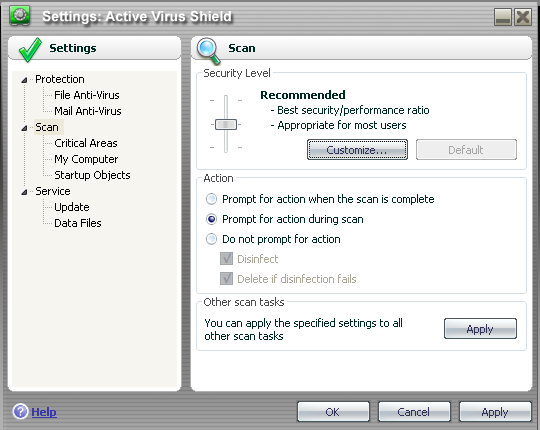
 Security level
Security level : vous pouvez laisser en recommendé, la seule modification du niveau élevé et le scanner de certains mails.
 Action
Action : sélectionnez « prompt for action during the scan » afin que l'antivirus n'attende pas la fin du scanner pour vous demander s'il faut laisser le virus se balader ou l'éradiquer immédiatement.
 Other scan tasks
Other scan tasks : Cliquez sur le bouton « apply » afin d'appliquer les même paramètres aux zones sensibles, à « tout l'ordinateur » et aux objets de démarrage. Ces scanners seront ainsi tous paramètrés en même temps.
Vu que tous les autres scanners ont été paramètrés, nous allons maintenant directement à
« service » :
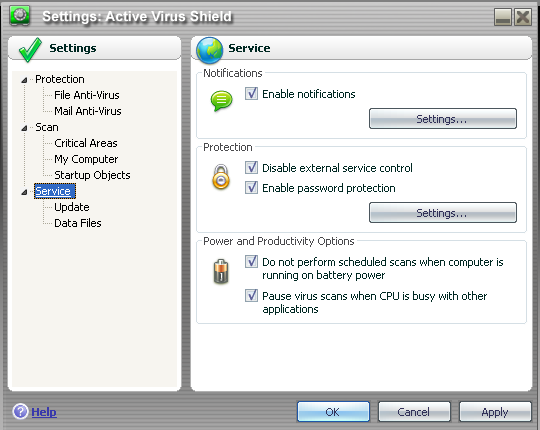
 Notifications
Notifications : vérifiez que la case soit cochée afin que l'antivirus vous prévienne des différents évènements. Cliquez sur « settings » puis sur l'onglet « events » et vérifiez que tout soit coché.
 Protection
Protection :
 Disable external service control
Disable external service control: cocher cette case pour désactiver le contrôle de l'antivirus par des applications tiers, comme certains virus. Il est conseillé de la cocher.
 Enable password protection
Enable password protection : il est conseillé de protéger l'accès à certaines fonctions de l'antivirus par mot de pass. Cocher la case puis cliquer sur « settings » afin de définir le mot de pass. En dessous, cliquer sur « selected features » et cocher toutes les cases. Appliquer.
 Power and productivity options
Power and productivity options : Ces options vous permettent d'améliorer les performances de l'ordinateur en pleine charge ou de gérer la batterie :
 La première case
La première case en partant du haut empêche l'exécution d'un scan planifié si l'ordinateur est sur la batterie (évite de vider la batterie si vous n'êtes pas devant l'écran pendant les dix premières minutes du scan pour l'arrêter). Uniquement pour les portables, donc.
 La deuxième option
La deuxième option indique à l'antivirus de mettre le scan en pause si le processeur est complètement occupé par d'autres applications, cela peut éviter des bugs dû à une surcharge ou de grosses minutes de ralentissement.
Cliquez maintenant sur
« update », les mises à jour :
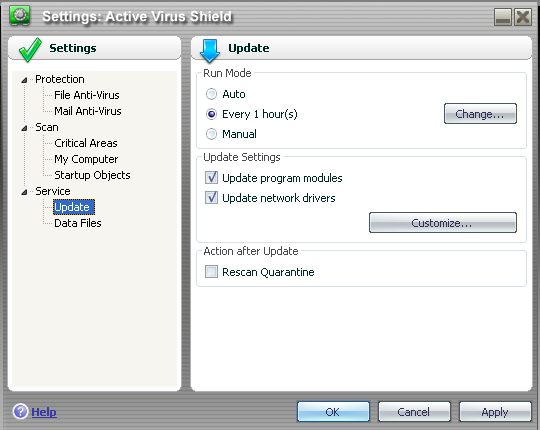
 Run mode
Run mode : cliquez sur « every one day » puis sur « change », sélectionner « hourly » dan la liste déroulante et paramètrez « every 2 hours ». Cliquez sur ok.
 Update settings
Update settings : cochez les deux cases afin de bénéficier des mises à jour du programme et de la base virale.
 Action after update
Action after update : la case « rescan quanrantine » n'est pas utile et peut faire ralentir l'ordinateur si la quarantaine n'a pas été vidée depuis longtemps. Après tout, les fichiers en quarantaine son infectés, une nouvelle détection ne ferait qu'en trouver des supplémentaires à l'intérieur de fichiers déjà en quarantaine...pas grande utilité, donc.
Dernière étape,
« data files », les fichiers de données de l'antivirus :
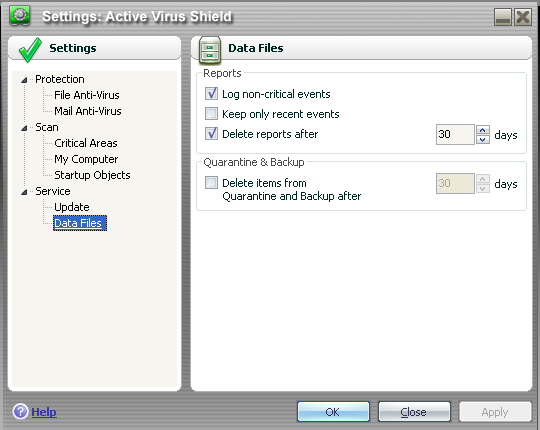
 Log-on non critical events
Log-on non critical events : cochez cette case si vous voulez que les journaux contiennent les évenements non considérés comme critique également.
 Keep only recent event
Keep only recent event : l'antivirus videra automatique et régulièrement ses fichiers journaux pour ne garder que les récents, ce que « récent » lui signifie n'est pas définit cependant...
 Delete reports after XX days
Delete reports after XX days : vous permet de régler une période maximale de stockage des rapports, tous les rapports plus vieux que ce nombre de jour sont supprimés.
 Delete item from quarantine and backup after
Delete item from quarantine and backup after : vidage automatique des fichiers de sauvegardes et de quanrantaine selon un certain nombre de jours après leur création, il est conseillé de l'activer et de mettre 30 days.
Ca y est, votre antivirus est paramétré de
manière optimale, vous n'avez plus qu'à cliquer sur le bouton « apply » et ensuite « ok ».
Interface de l'antivirus :
Un clic gauche sur l'icône de votre antivirus dans votre barre d'état vous ouvre l'interface de votre antivirus.
Pour ceux qui ont déjà utilisé kaspersky, la ressemblance est frappante, d'ailleurs c'est écrit en tout lettre « powered by kaspersky ».
A gauche, trois menus s'offrent à vous :
 Protection
Protection : vous permet de voir l'état de la protection antivirus des fichiers et des mails.
 Scan
Scan : vous permet de lancer de scanner de fichiers manuellement et d'en surveiller l'avancement. Pour ajouter une zone précise à scanner, cliquez sur « add », sélectionner le dossier et cliquez sur ok. Cochez ensuite la case en face du dossier que vous avez ajouté et qui vient d'apparaître dans la liste. Vous n'avez plus qu'a cliquer sur « scan » pour le scanner.
 Service
Service : vous permet de gérer les logs (journaux) de AVS et les mises à jour manuellement. Update vous permet de lancer une mise à jour. Data Files vous permet de surveiller la taille des journaux de AVS et de les supprimer en cliquant sur « clean up ». « Support » vous donne quelques liens pour la FAQ ou des aides. Mais ils ont oublié
http://www.pcinfo-web.com ... C'est pas grave on leur en veut pas

.
Test de l'antivirus :
L'antivirus a été isntallinstallé sur une configuration ayant accueilli précédemment Nod32, l'un des grands rivaux de Kaspersky antivirus...et surprise ! Au premier scan intégrale une quinzaine de fichiers infectés ont été détectés !
Testé plusieurs mois sur une configuration à base de Athlon 64 2.7ghz et d'un disque dur Samsung à 3200rpm (pour les performances...nuancez selon votre configuration). Notre impression n'en a été que positive. En effet l'antivirus est léger, fiable, et assez rapide. A notre grande surprise nous n'avons pas vu de grosse différence sur le temps de démarrage de l'ordinateur, peut-être quelques secondes, mais vraiment très peu. Le démarrage des applications est parfait aussi. Nous déplorerons seulement une mauvaise gestion du flux de données en mémoire peut-être, sur des gros téléchargements, l'antivirus prends parfois beaucoup de ressources d'un seul coup. Ce n'est cependant pas très fréquent. A titre informatif, l'antivirus a mis 1h30 environs à scanner quelques 52Go de données, pour vous donner une idée de sa vitesse d'analyse en mode manuel. Pour ce qui est de la qualité de la protection, elle est quasi-parfaite, Kaspersky oblige, sauf certains types de fichiers qui ne parlent pas du tout à notre AVS...mais pas beaucoup plus aux autres antivirus non plus.
Voilà d'ailleurs les résultats des tests sur le site internet
http://testav.kaspersky.fr/ qui offre un choix de tests étendu :
Test eicar : réussi à l'éxécution, aucune réaction à l'enregistrement du fichier cependant.
Test eicar compression récursive :
Niveau de compression 1 : Passé

réaction à l'enregistrement, blocage, mais pas au clic sur le lien.
Niveau de compression 2 : Passé

réaction à l'enregistrement, blocage, mais pas au clic sur le lien.
Niveau de compression 3 : Passé

réaction à l'enregistrement, blocage, mais pas au clic sur le lien.
Niveau de compression 4 : Passé

réaction à l'enregistrement, blocage, mais pas au clic sur le lien.
Niveau de compression5 : Passé

réaction à l'enregistrement, blocage, mais pas au clic sur le lien.
Niveau de compression 6 : Passé

réaction à l'enregistrement, blocage, mais pas au clic sur le lien.
Niveau de compression 12 : Passé

réaction à l'enregistrement, blocage, mais pas au clic sur le lien.
Changement d'extension :
Eicar.bin : Fichier EICAR sans son extension EXE mais BIN

Passé.
Level1.bin : Fichier Level1 sans son extension ZIP mais BIN

Passé.
Level2UUE.bin : Fichier Level2 zippé, transcodé en UUENCODE et renommé en .BIN.

Raté, aucune réaction.
Quelques tests avec EICAR en divers compresseurs, mono-compressés avec leurs extensions d'origines :
Eicar.arj : Arj

Passé
Eicar.rar : R.A.R.

Passé
Eicar.gz : Gnu Zip/Unix Compress

Raté à l'enregistrement, réussi à l'éxécution.
Eicar.lha : LHarc

Passé
Eicar.lzh : LZH

Passé
Eicar.msc : MS Compress

Passé
Eicar.tar : Tar/Tz

Passé
Même tests avec EICAR/Applet de Test JAVA en divers compresseurs, mono-compressés mais renommés :

Tous réussi :
Eicararj.bin : Arj
Eicargz.bin : Gnu Zip/Unix Compress
Eicarlha.bin : LHarc
Eicarlzh.bin : LZH
Eicarmsc.bin : MS Compress
Eicartar.bin : Tar/Tz
Voici les standards du mail (de la messagerie internet).
Les messages sont aux formats Mime, UUEncode ou BinHex.
En fait lorsqu'un message contient un attachement, il est transcodé. Voici un bon test afin de savoir si une protection HTTP peut être efficace lors des transferts de mails en HTTP ; par exemple, Exchange v5.5 vous donne la possibilité de vous connecter sur votre BAL via un navigateur...
Voici donc un bon test à faire subir à vos navigateurs et Antivirus favoris
- Mime/Base64 transcode en 8bits,
- UUEncode et BinHex en 7bits mais de façons différentes.
Nota : Ce test permet de tester vos protections sur messageries via Web.
Eicar.hqx BinHex
Eicar.uu UUEncode
Eicar.mme Mime

Tous ratés, ni enregistrement, ni exécution ! Ni même modification !
Voici une partie des fichiers de test utilisés par Kaspersky Lab pour vérifier le bon fonctionnement de l'Antivirus.
Attention : tous les Antivirus ne réagissent pas à ces signatures.
Ces signatures peuvent être utilisées avec tous les Antivirus existants, elles sont différentes des tests habituellement visités car collant au plus prés des technologies en vogue actuellement chez les Hackers.
Suspicious : test fichier Suspect (code virus inconnu)

Réussi.
Warning : test fichier Warning (code modifié d'un virus connu)

Réussi.
Cured : test "virus" infecté et nettoyé. (l'objet ne peut être désinfecté, le texte du corps du virus est remplacé par le mot "DISINFECTED")

Réussi.
Deleted : test "virus" infecté. (application de l'action définie pour les objets infectés)

Réussi.
Bilan et note :
Les plus : Gratuité, bénéficie du scanner kaspersky, légèreté (relative aux configurations), options assez développées, qualité de la protection.
Les moins : Une tendance à ralentir légèrement le démarrage des jeux, les petits « pétage de cable » de l'antivirus, bien qu'ils soient rares. Et la mauvaise gestion des gros téléchargement via http.
Note globale : 9/10





















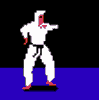




























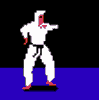





















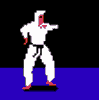







 Liste des membres
Liste des membres Calendrier
Calendrier Aide
Aide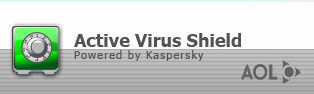
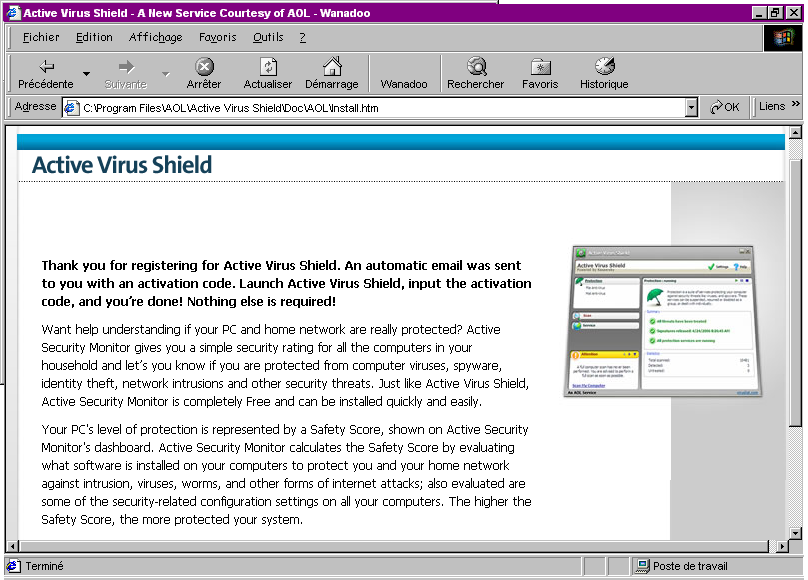
 .
.
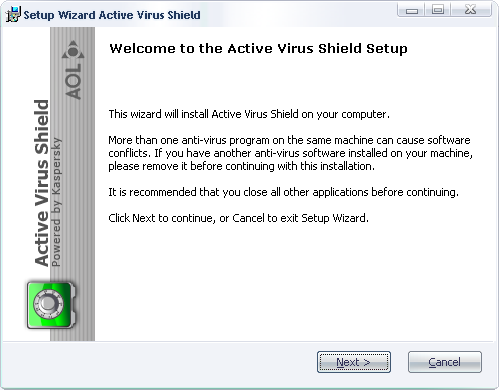
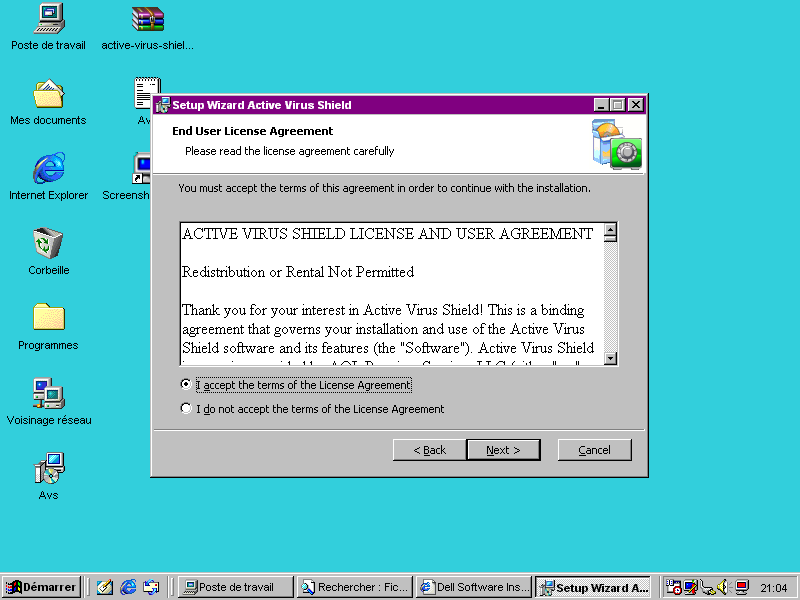





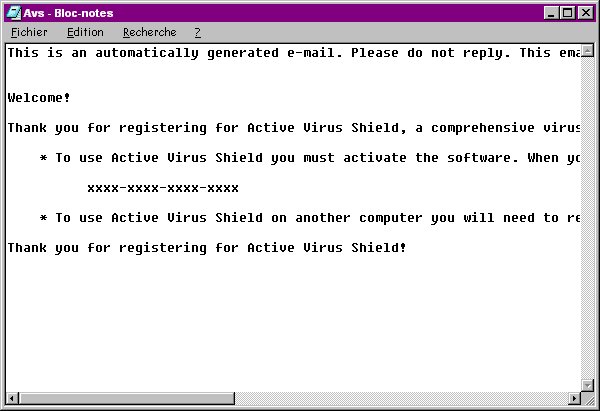
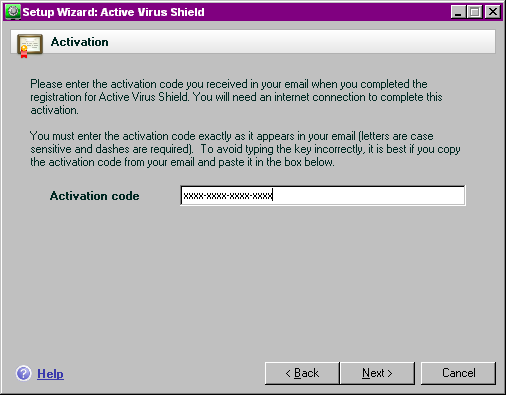
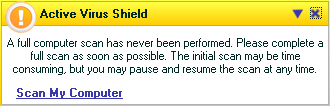
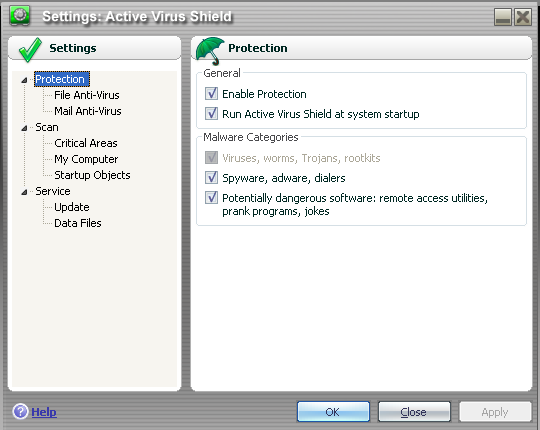

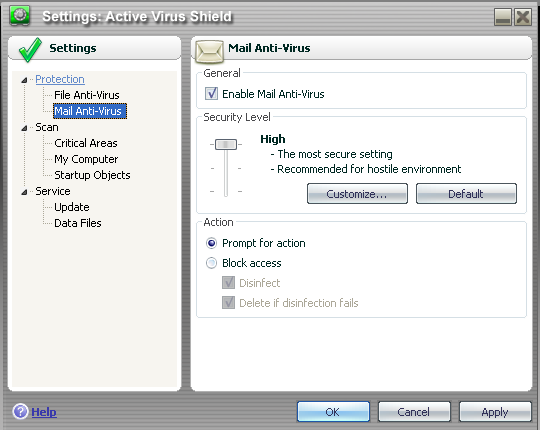
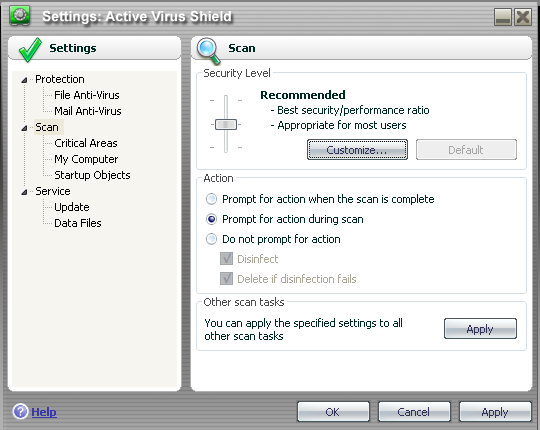
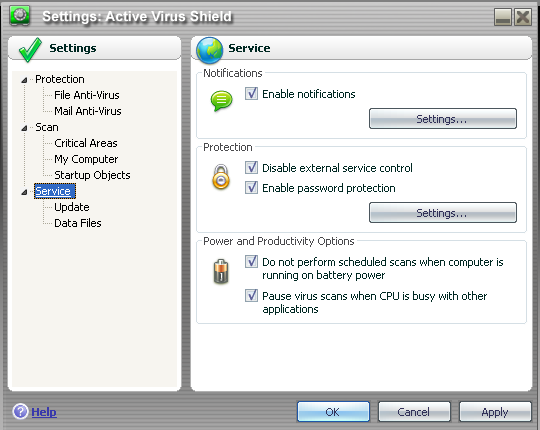
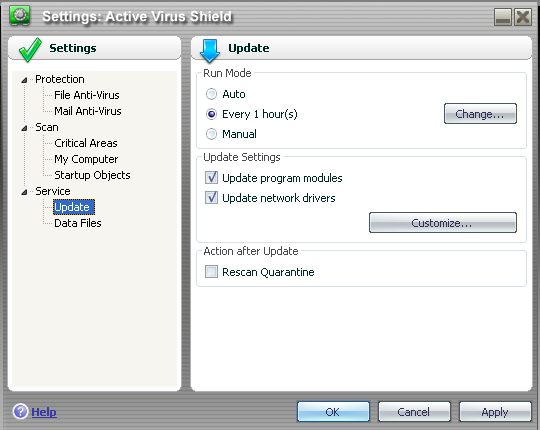
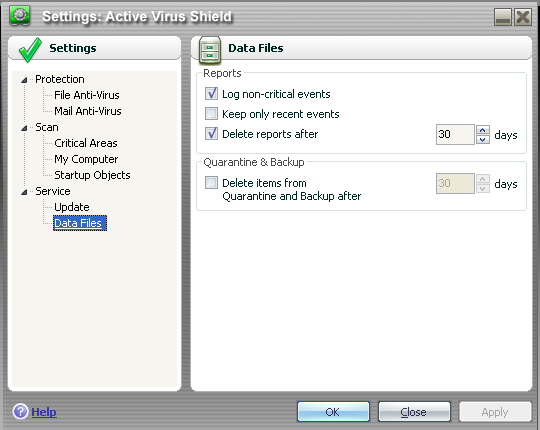
 .
.





![Validate my RSS feed [Valid RSS]](http://www.pcinfo-web.com/valid-rss.png)
